win10怎么样正确开启ipv6 win10系统如何开启ipv6上网
更新时间:2021-06-08 09:32:34作者:xinxin
我们在win10系统中进行上网,需要一些网络的设置开启之后才能正常运行,而由于ipv4存在着网络地址资源不足的情况,现阶段许多win10电脑都会才用户ipv6互联网工程任务组替代,可是win10怎么样正确开启ipv6呢?接下来小编就来教大家win10系统开启ipv6上网设置方法。
推荐下载:win10纯净版ghost
具体方法:
1、打开控制面板,在控制面板的主界面之中,有一项是网络和共享中心,请点击该项。
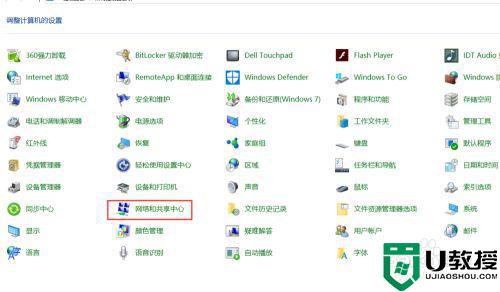
2、在网络和共享中心界面的左侧选项中,有一项是更改适配器设置,请继续点击该项。
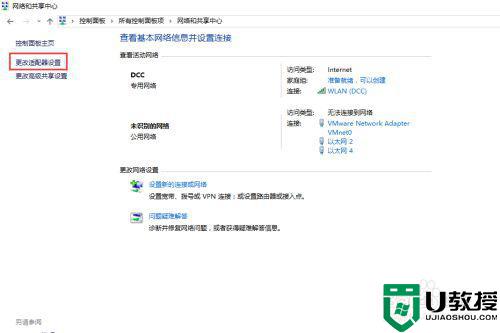
3、选中要进行IPV6设置的网卡,鼠标右击该网卡,在出现的下拉菜单中,有一项是属性。
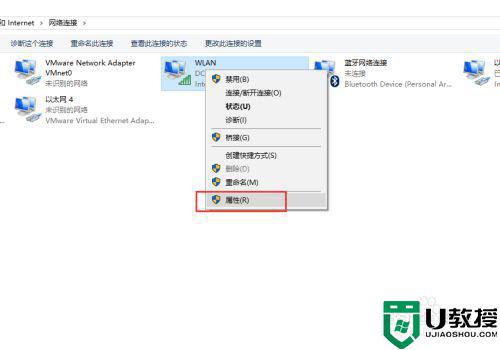
4、点击属性选项,于是进入属性界面。在下面的项目之中,就有一项是Internet协议版本6(TCP/IPV6)。
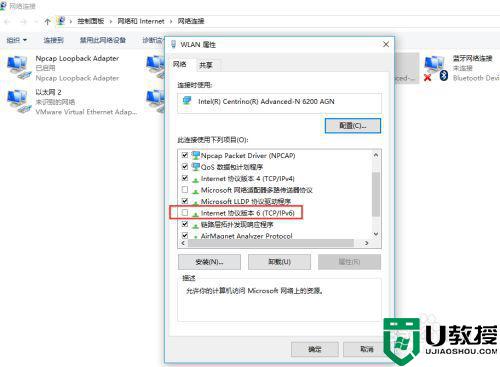
5、请勾选Internet协议版本6(TCP/IPV6)选项,这样就启用了IPV6协议了。
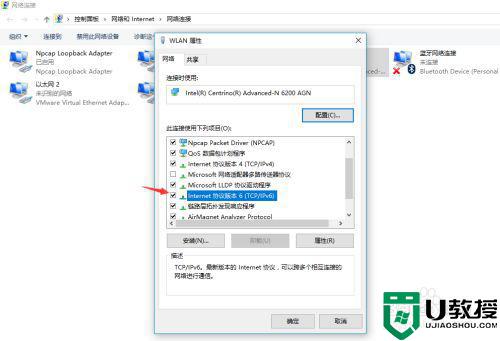
6、再点击IPV6协议的属性,进入属性界面之中,在这里就可以填写IPV6的地址了。
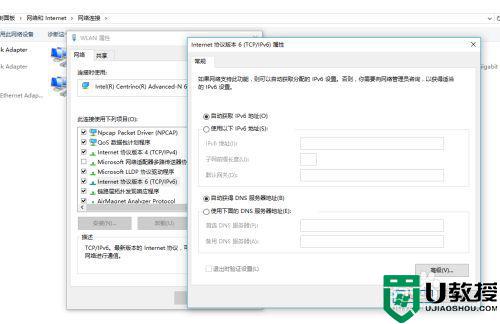
上述就是小编教大家的win10系统开启ipv6上网设置方法了,还有不清楚的用户就可以参考一下小编的步骤进行操作,希望能够对大家有所帮助。
win10怎么样正确开启ipv6 win10系统如何开启ipv6上网相关教程
- win10系统ipv6怎么开启 win10系统如何设置启动ipv6
- win10怎么进最后一次正确配置 win10最后一次正确配置如何启用
- 在win10系统里怎么开启睿频 win10系统如何开启cpu睿频
- win10怎么最后一次正确配置启动 win10如何以最后一次正确配置启动
- w10 电脑未正确启动怎么办 win10系统未正确启动的解决方法
- win10怎么修改开机启动项 win10系统如何更改开机启动项
- 戴尔电脑win10未正确启动怎么回事 dell你的电脑未正确启动如何解决
- 怎么开启win10虚拟化 win10系统如何开启虚拟化
- win10操作系统虚拟化怎么开启 win10如何开启虚拟化设置
- win10关闭开启通知怎么设置 win10系统如何关闭开启通知
- Win11如何替换dll文件 Win11替换dll文件的方法 系统之家
- Win10系统播放器无法正常运行怎么办 系统之家
- 李斌 蔚来手机进展顺利 一年内要换手机的用户可以等等 系统之家
- 数据显示特斯拉Cybertruck电动皮卡已预订超过160万辆 系统之家
- 小米智能生态新品预热 包括小米首款高性能桌面生产力产品 系统之家
- 微软建议索尼让第一方游戏首发加入 PS Plus 订阅库 从而与 XGP 竞争 系统之家
热门推荐
win10系统教程推荐
- 1 window10投屏步骤 windows10电脑如何投屏
- 2 Win10声音调节不了为什么 Win10无法调节声音的解决方案
- 3 怎样取消win10电脑开机密码 win10取消开机密码的方法步骤
- 4 win10关闭通知弹窗设置方法 win10怎么关闭弹窗通知
- 5 重装win10系统usb失灵怎么办 win10系统重装后usb失灵修复方法
- 6 win10免驱无线网卡无法识别怎么办 win10无法识别无线网卡免驱版处理方法
- 7 修复win10系统蓝屏提示system service exception错误方法
- 8 win10未分配磁盘合并设置方法 win10怎么把两个未分配磁盘合并
- 9 如何提高cf的fps值win10 win10 cf的fps低怎么办
- 10 win10锁屏不显示时间怎么办 win10锁屏没有显示时间处理方法

